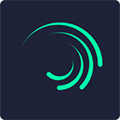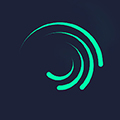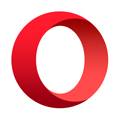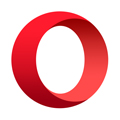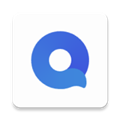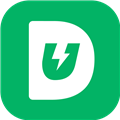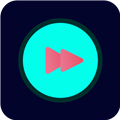安卓版下载
安卓版下载
大小:1.84MB
下载:69次
Move to iOS最新版
- 系统要求:安卓
- 软件类型:安卓软件
- 软件大小:1.84MB
- 软件版本:3.4.3
- 下载量:69次
- 更新时间:2023-09-20 22:04:40
手机扫码免费下载
#Move to iOS最新版截图
#Move to iOS最新版3.4.3简介
Move to iOS最新版是苹果公司推出的换机软件,方便安卓手机用户转投iOS阵营,通过这款软件大家可以将原本存储在安卓手机中的包括联系人、信息、歌曲等数据无缝迁移到iPhone上,想要购买iPhone用户的朋友再也不用担心自己的数据丢失了!只需下载 "转移到 iOS" 这款 app,就能以无线方式从你的 Android 设备转换到全新 iOS 设备。
小编精选:换机软件
它可以安全转移你的通讯录、信息历史记录、相机照片和视频、网页书签、邮件帐户和日历。不久之后,它还将能帮你重建 app 资料库。因此,你用过的任何 app,如新浪微博和微信,都将会添加到你的 iTunes 欲购清单中。
使用说明
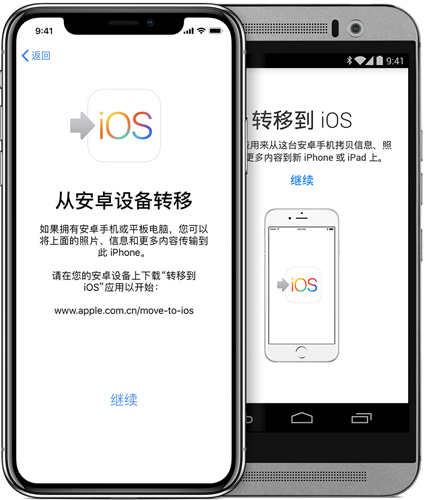
开始之前
在安卓设备上,确保 Wi-Fi 已开启。
将新 iOS 设备和安卓设备插入电源。
确保新 iOS 设备上有足够的储存空间来储存您要转移的内容,包括外部 Micro SD 卡上的内容。
如果您想要转移 Chrome 书签,请将安卓设备上的 Chrome 更新至最新版本。
轻点“从安卓设备转移数据”
在设置新 iOS 设备时,留意“App 与数据”屏幕。然后,轻点“从安卓设备转移数据”。(如果您已完成设置,则需要抹掉 iOS 设备,然后重新开始。如果您不想抹掉 iOS 设备上的数据,请手动转移您的内容。)
iPhone 上的“App 与数据”屏幕
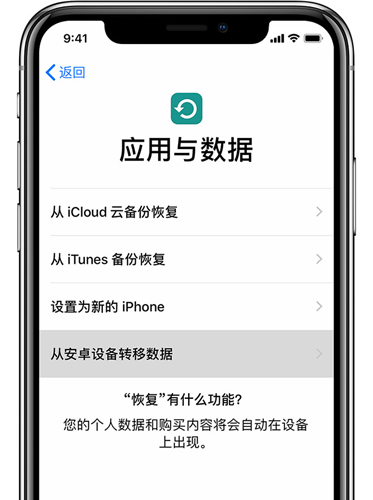
打开“转移到 iOS”App
在安卓设备上,打开“转移到 iOS”App 并轻点“继续”。阅读显示的条款和条件。轻点“同意”以继续,然后轻点“查找代码”屏幕右上角的“下一步”。
等待代码

在 iOS 设备上,轻点“从安卓设备转移数据”屏幕上的“继续”。然后等待十位或六位数字的代码出现。如果安卓设备显示您的互联网连接信号弱的警告,您可以忽略这条警告。
iPhone 上显示代码的“从安卓设备转移数据”屏幕
使用代码
在安卓设备上输入代码。然后等待“传输数据”屏幕出现。
选取您的内容并等待
在安卓设备上,选择您想要转移的内容并轻点“下一步”。然后将两台设备放在一旁不动,直到 iOS 设备上显示的载入条完成。即使安卓设备显示已完成,也须等待 iOS 设备显示完成。整个转移过程可能需要一段时间,具体取决于您转移的内容量。
以下是转移的内容:通讯录、信息历史记录、相机照片和视频、Web 书签、邮件帐户和日历。某些在 Google Play 和 App Store 上均提供的免费 App 也会转移。转移完成之后,您可以从 App Store 下载任何匹配的免费 App。
设置 iOS 设备
iOS 设备上的载入条完成后,请轻点安卓设备上的“完成”。然后轻点 iOS 设备上的“继续”并按照屏幕上的步骤完成 iOS 设备的设置。
完成
确保您的所有内容已转移完毕。音乐、图书和 PDF 需要以手动方式移动。
需要获取之前安装在您安卓设备上的 App?请在 iOS 设备上前往 App Store下载这些 App。
更新内容
v3.4.3:
新功能:
本更新提供重要改进,包括:
- 数据传输至 iOS 设备的速度更快
- 改进了 Wi-Fi 兼容性
- 为 Android 12 提供支持
您还感兴趣
vivo互传app官方版下载:《vivo互传》是一款vivo公司出品的手机文件互传APP,通过该应用用户可以实现两台手机的近距离文件互传,速度极快并且不耗流量,从此数据迁移不再是难题!软件没有手机品牌的限制,可以实现不同手机之间的数据快速传递。 换机精灵安卓版官方下载:《换机精灵app》是一款专业的换机工具,您个人的数据管理专家!软件拥有手机克隆一键换机功能,强大的备份同步便捷的管理您的个人信息,数据备份,通讯录,短信,相机照片等一应俱全! 手机克隆搬家APP下载:手机克隆搬家安卓版是杨明守推出的一款手机换机助手,可以轻松做到文件转移、数据传输。没有WiFi? 新旧手机换机太麻烦?流量不够用?传大文件太慢?没关系,快来试试手机克隆搬家! 茄子换机手机版下载:《茄子换机app》是一款手机数据转换软件,app支持更全面的资料转移,支持手机中12类数据信息:联系人、短信(彩信)、通话记录、应用游戏、APP数据、图片、视频、音乐、壁纸、WiFi账号密码、浏览器书签等!
Steam第一人称狼人杀《Among Us 3D》5月初发售
由Schell Games与Innersloth联合开发的3D太空狼人杀《Among Us 3D》确认将于5月初发售,同时公布了Steam愿望清单人数达成特典。...
qwq是什么游戏 必玩的moba手机手游下载大全2025
虽然现在人们经常会利用游戏放松心情,但可能对于手游并不是特别了解,比如qwq是什么游戏,根据相关的资料进行显示,就可以了解到qwq这也就是人们经常体验的非人学园...
有什么mod游戏双人版 2025流行的双人mod手机手游下载
mod游戏双人版有激情的互动性,其中融入了互动菜单,可与心仪的玩家与伴侣共同互动探索。双人mod强调玩家之间的合作,需要发挥各自的特长,共同探索江湖世界,完成各...
单机moba手机手游下载大全2025 热门的单机moba游戏有哪些
本期为大家带来的是单机moba手游下载合集2025,单机MOBA手游将即时操作简化为局域算法响应。对线节奏由AI控制,单位行为趋近真实对抗。技能释放有延迟反馈,...
最火爆内置mod的游戏大全中文版推荐 2025好玩的mod游戏榜
随着手游版本不断更迭,跟多玩家更关注解压、自由的玩法,那么mod内置游戏就应运而生了。今天小编带来五款内置mod的游戏大全中文版推荐榜。其中有自带mod选项的沙...